[Unreal_블루프린트]#14_Impact Animation, 피격 애니메이션
Unreal 블루프린트 개발 중 "Impact Animation"에 대해 알아보겠습니다.
"블루 프린트" 활용에 대한 내용입니다.
Impact Animation Montage
1. Montage 생성

2. 몽타주 섹션 추가
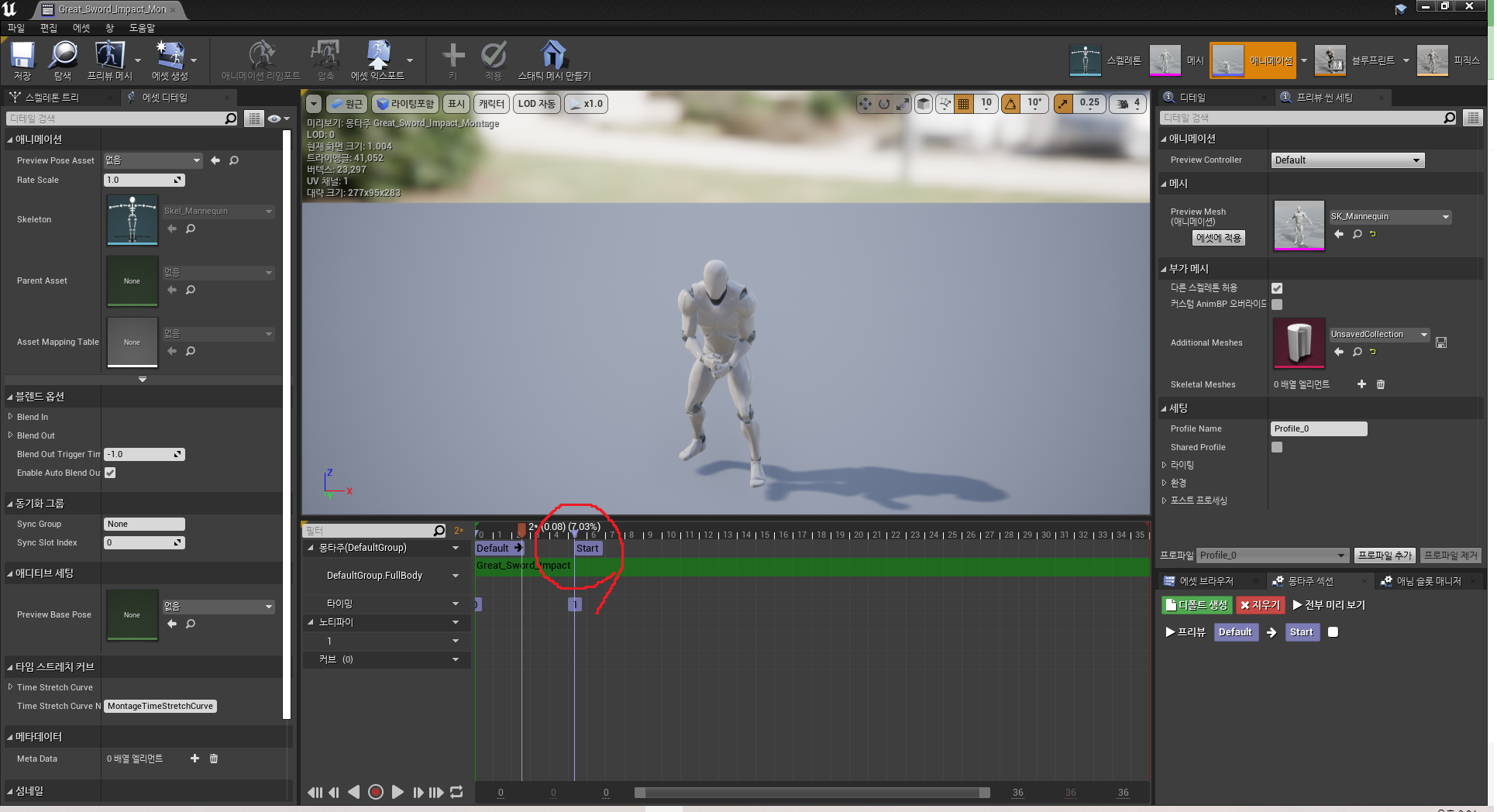
1. 애님 에셋 몽타주 에디터 창 열기
2. 타임 그래프 우 클릭
3. 섹션 추가
* 앞서 살펴본 것처럼 "섹션" 추가는 애니메이션 Play 시점을 뒤로 미루기 위함입니다!
3. Default 슬롯 설정

1. Impact Animation Montage의 디폴트 그룹을 FullBody로 설정합니다.
기본적으로 피격 애니메이션은 상, 하체가 모두 Play 되는 것이 보다 자연스러워 보이죠? 따라서, 애니메이션 블루프린트에서 구현하는 두 개의 "Layered Bond per Bone", "Upper Body"와 "Full Body" 중 "Full Body"로 설정합니다!
피격 이벤트 구현
1. 피격 이벤트

1. Play Anim Montage 함수를 추가합니다.
Play Anim Montage는 Animation 블루프린트가 아닌, Character Blueprint에서 특정 상황에 재생할 Animation을 직접 설정합니다. 이때, Anim Montage를 직접 지정해주고, Play Rate, Section Name 등을 설정해 Animation의 Play 설정을 진행합니다!
2. Add Actor World Offset 함수를 추가합니다.
World 내의 Actor의 위치에 "Delta"를 추가합니다. 우리는 캐릭터의 Backward 방향 벡터와 함께 미리 설정한 캐릭터의 무게를 함께 사용해 Delta Location 입력 핀에 연결해주었습니다! 결과적으로 캐릭터가 피격받으면 뒤로 물러나는 Nock-back을 구현합니다!
'게임개발 > Unreal 블루프린트' 카테고리의 다른 글
| [Unreal_블루프린트]#16_Camera Shake, 카메라 컨트롤 (0) | 2022.09.14 |
|---|---|
| [Unreal_블루프린트]#15_Combo Attack, 콤보 구현 (0) | 2022.09.14 |
| [Unreal_블루프린트]#13_Death Animation, Double Blending (0) | 2022.09.07 |
| [Unreal_블루프린트]#12_Look At Attacker (0) | 2022.09.07 |
| [Unreal_블루프린트]#11_Health Bar 위젯 (0) | 2022.09.07 |
